随着电脑使用时间的增加,不少用户会遇到系统盘(c盘)空间不足的问题,导致系统运行缓慢、程序无法安装等困扰。那么,能否将d盘的空闲空间分配给c盘呢?又该如何安全操作?本文为你介绍三种简单有效的方法,助你轻松优化磁盘空间。

如果你的D盘没有重要文件,或已做好数据备份,并且C盘与D盘位于同一硬盘且相邻,可使用系统自带的磁盘管理工具进行扩容。注意:此方法需要删除D盘分区,操作后D盘数据将被清除。
1、备份D盘内容:将D盘中的个人文件、资料等复制到其他存储设备或云盘中。
2、删除D盘卷:右键点击“此电脑” → 选择“管理” → 打开“磁盘管理”。找到D盘 → 右键选择“删除卷”,确认操作。
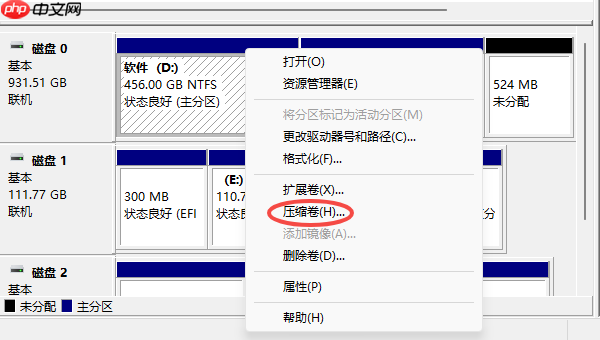
3、扩展C盘容量:右键点击C盘 → 选择“扩展卷”,按照向导操作,将释放出的未分配空间合并至C盘。
4、重建D盘(可选):若仍有剩余未分配空间,可右键 → “新建简单卷”,重新创建新的分区供后续使用。
“百贝C盘助手”是一款操作简便、支持无损分区调整的实用工具,适合不想丢失数据的用户。
1、下载并安装软件:在电脑上搜索并下载“百贝C盘助手”,或点击官方链接获取安装包。
2、启动空间扩容功能:打开软件后,点击“空间扩容”,选择目标磁盘。
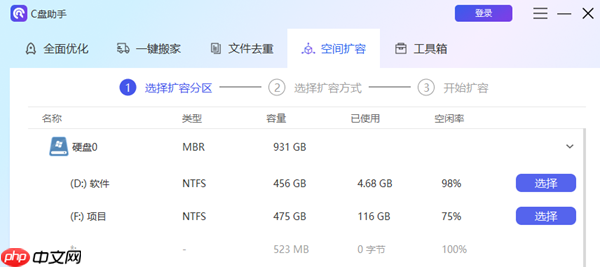
3、调整分区大小:通过拖动两个分区之间的“||”滑块,将D盘部分空间分配给C盘,设置完成后点击“下一步”。
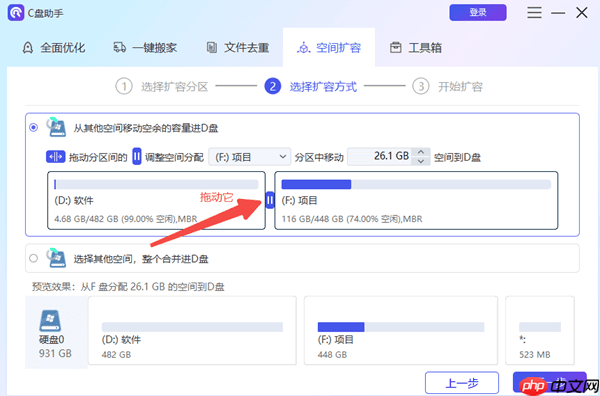
4、执行变更并重启:确认无误后点击“执行”,随后重启电脑,软件将在后台自动完成分区调整。
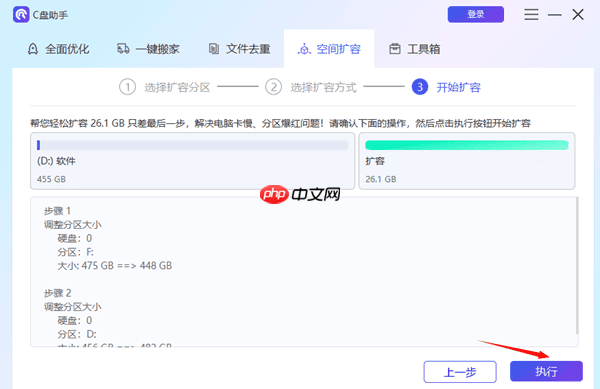
如果不希望调整分区结构,也可以通过移动文件的方式来释放C盘空间。
1、在“百贝C盘助手”中选择“一键搬家”功能,可将视频、下载文件、大型文档等迁移到D盘或其他磁盘。
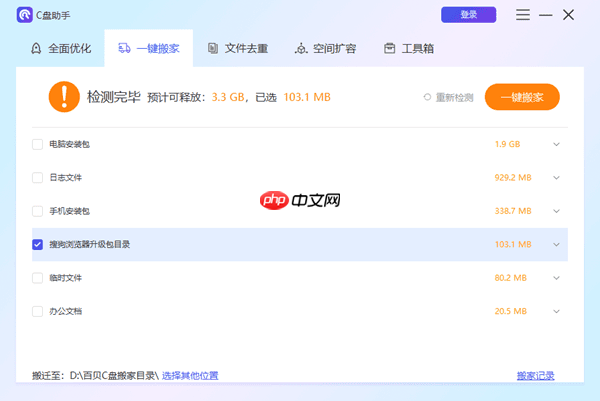
2、同时建议进入“控制面板” → “程序和功能”,卸载长期不用的软件,进一步清理系统负担。
以上就是怎么把d盘的空间分给c盘 操作步骤很详细的详细内容,更多请关注php中文网其它相关文章!

每个人都需要一台速度更快、更稳定的 PC。随着时间的推移,垃圾文件、旧注册表数据和不必要的后台进程会占用资源并降低性能。幸运的是,许多工具可以让 Windows 保持平稳运行。




Copyright 2014-2025 https://www.php.cn/ All Rights Reserved | php.cn | 湘ICP备2023035733号